
این مقاله همچنین اطلاعات اضافی غیر واضح را در رابطه با نسخه های DirectX در ویندوز 10، 8 و ویندوز 7 فراهم می کند، که کمک خواهد کرد تا بهتر از آنچه که هر گونه بازی یا برنامه ها راه اندازی نشده است، و همچنین در شرایط زمانی که شما می بینید، بهتر است. هنگام چک کردن، از آنچه که انتظار دارید، متفاوت است.
نکته: اگر این دستورالعمل را بخوانید، با توجه به این واقعیت که شما دارای خطاهای مرتبط با DirectX 11 در ویندوز 7 هستید، در حالی که تمام ویژگی ها به طور خاص به طور خاص نصب شده اند، می توانید دستورالعمل های جداگانه ای را انجام دهید: چگونه خطاهای D3D11 و D3D11.dll را رفع کنید ویندوز 10 و ویندوز 7.
یاد بگیرید که DirectX نصب شده است
ساده، شرح داده شده در یک هزار دستورالعمل وجود دارد، راهی برای پیدا کردن نسخه ویندوز نصب شده در ویندوز، متشکل از مراحل ساده زیر است (توصیه می کنم بخش بعدی این مقاله را بعد از مشاهده نسخه بخوانید).
- کلیدهای Win + R را روی صفحه کلید فشار دهید (جایی که برنده یک کلید با علامت ویندوز است). یا روی «شروع» کلیک کنید - "اجرای" (در ویندوز 10 و 8 - راست کلیک بر روی "شروع" - "انجام").
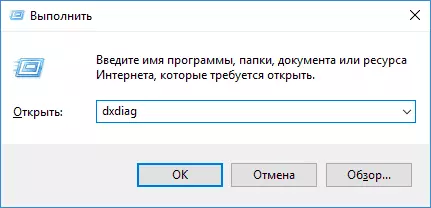
- دستور DXDIAG را وارد کنید و Enter را فشار دهید.
اگر به دلایلی، راه اندازی ابزار تشخیصی DirectX پس از آن رخ نداد، سپس به C: \ Windows \ System32 بروید و فایل dxdiag.exe را از آنجا شروع کنید.
ابزار DirectX Diagnostics "باز می شود (هنگامی که شما برای اولین بار شروع می کنید، ممکن است از شما خواسته شود که امضاهای دیجیتال رانندگان را بررسی کنید - آن را به صورت اختیاری انجام دهید). در این ابزار، در برگه سیستم، در بخش "سیستم اطلاعات"، اطلاعات مربوط به نسخه DirectX را بر روی کامپیوتر مشاهده خواهید کرد.
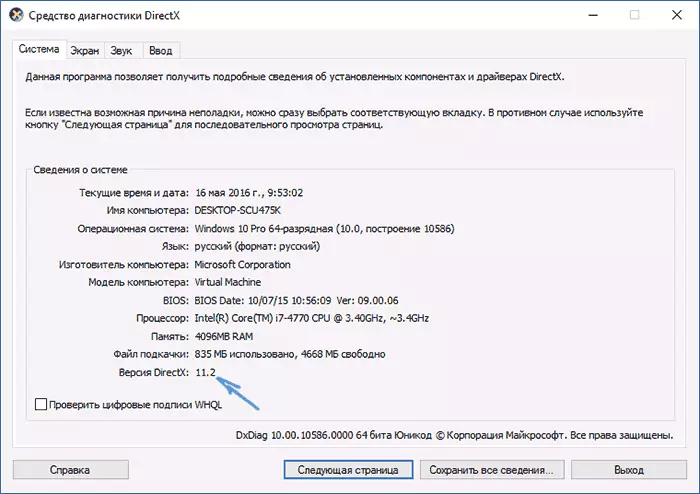
اما یک جزئیات وجود دارد: در واقع، مقدار این پارامتر نشان نمی دهد که DirectX نصب شده است، اما تنها در مورد اینکه کدام یک از نسخه های کتابخانه فعال است و در هنگام کار با رابط ویندوز استفاده می شود. به روز رسانی: من متوجه شدم که شروع با ویندوز 10 1703 سازندگان به روز رسانی در پنجره اصلی در برگه سیستم DXDIAG مشخص شده فقط نسخه نصب شده DirectX، I.E. همیشه 12. اما لازم نیست که توسط کارت گرافیک شما یا رانندگان کارت گرافیک پشتیبانی شود. نسخه پشتیبانی شده DirectX را می توان در برگه صفحه نمایش دیده می شود، همانطور که در تصویر زیر یا روش زیر شرح داده شده است.

درباره نسخه DirectX در ویندوز
معمولا چندین نسخه DirectX در یک بار وجود دارد. به عنوان مثال، در ویندوز 10، به طور پیش فرض DirectX 12، حتی اگر با استفاده از روش شرح داده شده در بالا، برای پیدا کردن نسخه DirectX، شما نسخه 11.2 یا مشابه را ببینید (از نسخه ویندوز 10 1703 در پنجره اصلی DXDIAG، نسخه 12 همیشه نمایش داده می شود، حتی اگر آن پشتیبانی نمی شود).
در وضعیت توضیح داده شده، شما نیازی به جستجو در کجا برای دانلود DirectX 12، اما تنها، با توجه به حضور یک کارت گرافیک پشتیبانی شده، اطمینان حاصل کنید که سیستم از آخرین نسخه کتابخانه ها استفاده می کند، همانطور که در اینجا توضیح داده شده است: DirectX 12 در ویندوز 10 (همچنین اطلاعات مفید در نظرات به مقاله مشخص شده است).
در عین حال، در پنجره های اصلی، پیش فرض هیچ کتابخانه DirectX از نسخه های قدیمی تر وجود ندارد - 9، 10، که تقریبا همیشه دیر یا زود، توسط برنامه ها و بازی ها با استفاده از آنها برای کار (در صورت عدم وجود آنها ادعا می شود کاربر دریافت گزارش هایی را دریافت می کند که فایل هایی مانند d3dx9_43.dll، xinput1_3.dll وجود ندارد).
به منظور دانلود کتابخانه های DirectX از این نسخه ها، بهتر است از نصب Web DirectX از وب سایت مایکروسافت استفاده کنید، ببینید چگونه DirectX را برای ویندوز 10 دانلود کنید.

هنگام نصب DirectX با استفاده از آن:
- نسخه DirectX شما جایگزین نخواهد شد (در آخرین ویندوز، کتابخانه آن توسط مرکز به روز رسانی به روز می شود).
- تمام کتابخانه های DirectX از دست رفته مورد نیاز، از جمله نسخه های قدیمی تر برای DirectX 9 و 10. و همچنین برخی از کتابخانه های نسخه های اخیر.
خلاصه کردن: مطلوب است که تمام نسخه های پشتیبانی شده DirectX را تا آخرین، پشتیبانی شده توسط کارت گرافیک خود، که شما فقط می توانید با اجرای ابزار DXDIAG پیدا کنید. همچنین ممکن است که رانندگان جدید برای کارت گرافیک شما پشتیبانی از نسخه های جدیدتر DirectX را به ارمغان بیاورند و بنابراین مطلوب است که آنها را به روز نگه دارید.
خوب، فقط در صورتی که: اگر به دلایلی DXDIAG را شروع کنید، کار نمی کند، بسیاری از برنامه های شخص ثالث برای مشاهده اطلاعات مربوط به سیستم، و همچنین برای تست کارت گرافیک، همچنین نسخه DirectX را نشان می دهد.
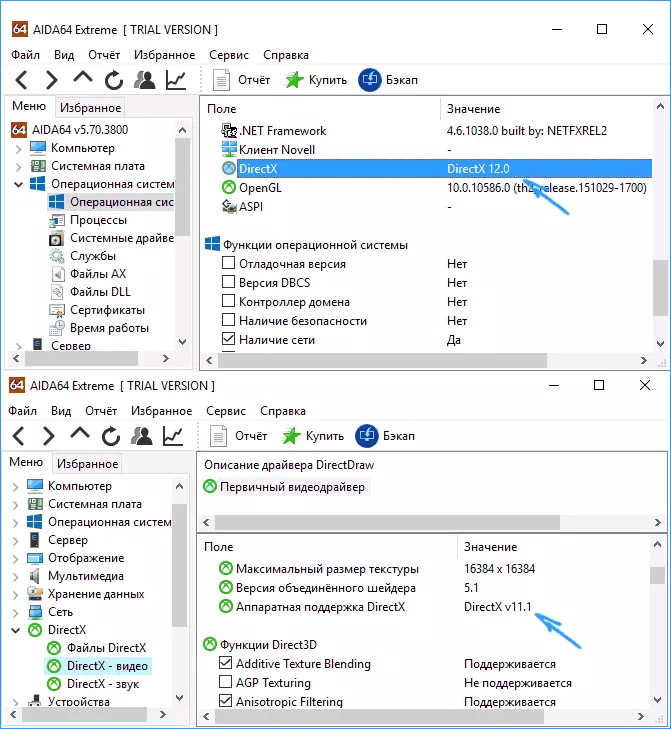
درست است، این اتفاق می افتد، آخرین نسخه نصب شده است که نمایش داده می شود و استفاده نمی شود. به عنوان مثال، AIDA64 نسخه نصب شده DirectX را نشان می دهد (در بخش اطلاعات سیستم عامل) و در بخش "DirectX Video" پشتیبانی می شود.
